- Netflix-virhekoodin M7053-1803 korjaaminen
- 1. Käynnistä tietokone uudelleen
- 2. Tyhjennä Google Chromen selaustiedot
- 3. Poista IndexedDB
- 4. Palauta Chrome-asetukset
- Miten teen vianmäärityksen Netflixin kanssa?
- Kuinka korjaan televisioni Netflix-virhekoodin?
- Kuinka nollaan Netflixin laitteellani?
- Kuinka korjata Netflix-sovellus, joka ei toimi Androidissa?
- Kuinka korjaan Netflixin, joka ei toimi laitteellani?
- Kuinka korjata Netflix-100-virhe Fire TV: ssä?
- Mitä Netflixin virhekoodi tarkoittaa?
- Kuinka korjata Netflix-virhekoodi 1008?
- Miksi en voi katsoa Netflixiä?
- Mitä tehdä, kun Netflix ei toimi Androidissa?
- Kuinka nollaan Netflix-tilini?
- Kuinka voin poistaa laitteen käytöstä Netflixissä?
- Kuinka saan Netflixin takaisin Rokuun?
- Kuinka hallitsen latauslaitteita Netflix-tililläni?
Netflix Inc. on yhdysvaltalainen teknologia- ja mediapalvelujen tarjoaja, joka tarjoaa tilauspohjaisia online-median suoratoistopalveluita, kuten TV-ohjelmia, elokuvia, alkuperäistä sisältöä jne. suoraan pelikonsoliisi, älytelevisioosi, PC-, Mac-, mobiili- ja tablet-laitteisiin. jne. Joidenkin PC- tai Mac-käyttäjien voi kuitenkin olla vaikeaa käyttää Netflix-palvelua, sillä virhekoodi M7053-1803 ilmenee verkkosisällön suoratoiston aikana. Jos olet myös yksi heistä, katsotaanpa alla olevaa pikakatsausta tämän virheen korjaamiseksi.
Monien Windows- ja macOS-käyttäjien mukaan Netflix näyttää kirjaimellisesti tietyn virhekoodin, joka näyttää siltä ”Hups, jotain meni pieleen… Odottamaton virhe. Tapahtui odottamaton virhe. Lataa sivu uudelleen ja yritä uudelleen.” Joten jos kohtaat myös saman virhekoodin, se tarkoittaa, että selaimesi tallennetuissa tiedoissa on ongelma, joka tulisi päivittää sen korjaamiseksi. Siirrytään nyt ilman pitkiä puheita alla olevaan oppaaseen.
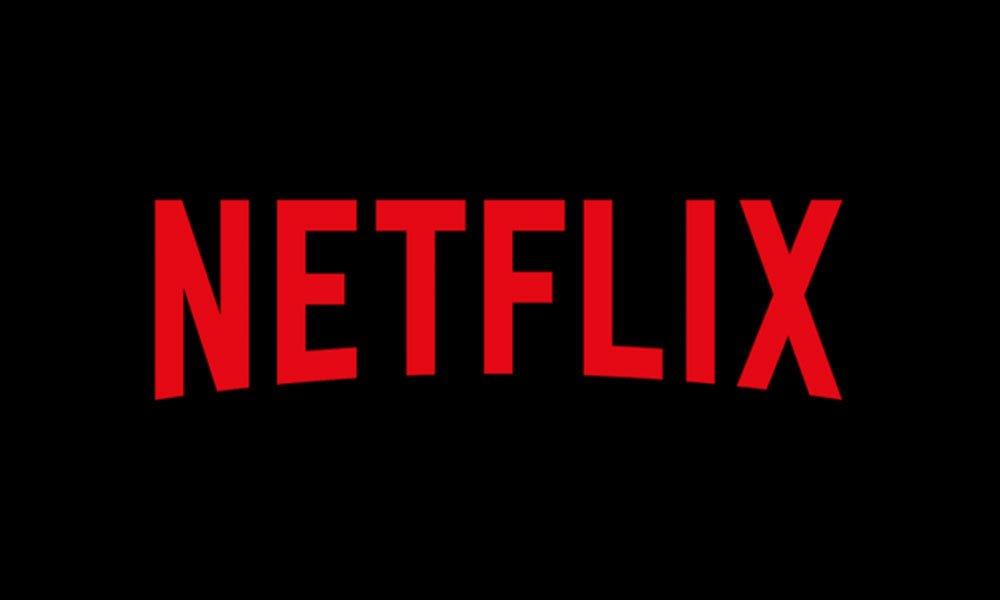
Netflix-virhekoodin M7053-1803 korjaaminen
Tässä olemme jakaneet alla pari korjausta, joiden pitäisi toimia useimpien asianomaisten PC-käyttäjien kohdalla oikein. Jos mikään menetelmistä ei toimi sinulle, yritä lähettää raportti Netflix-tukeen. Samoja menetelmiä sovelletaan Maciin.
1. Käynnistä tietokone uudelleen
- Napsauta Käynnistä > Valitse Virta > Napsauta Käynnistä uudelleen.
- Kun olet käynnistänyt uudelleen, yritä käynnistää Netflix uudelleen ja tarkista ongelma.
Mainos
Korjaus: Netflix kaatuu tai ei toimi Apple TV:ssä
2. Tyhjennä Google Chromen selaustiedot
- Avaa Google Chrome -selain > Napsauta Chrome-valikkopainiketta (hampurilaiskuvake).
- Napsauta Asetukset > Vieritä alas ja valitse Lisäasetukset.
- Napsauta Tietosuoja ja turvallisuus -kohdassa Tyhjennä selaustiedot.
- Valitse nyt Lisäasetukset-välilehti > Napsauta avattavaa valikkoa ja valitse Kaikki aika.
- Poista valinnat kaikista ruuduista paitsi Evästeet ja muut sivustotiedot. (Tämä on tärkeää)
- Napsauta Tyhjennä tiedot ja käynnistä selain uudelleen.
- Yritä lopuksi käyttää Netflixiä uudelleen.
3. Poista IndexedDB
- Käynnistä Google Chrome -selain.
- Tyyppi chrome://settings selaimen osoiteriville ja paina Enter.
- Vieritä seuraavaksi alas ja valitse Näytä lisäasetukset.
- Napsauta Tietosuoja-vaihtoehdossa Sisältöasetukset.
- Valitse sitten Evästeet-kohdasta Kaikki evästeet ja sivuston tiedot.
- Kirjoita nyt Netflix hakupalkissa etsiäksesi kaikki tallennetut Netflix-evästeet.
- Sitten sinun on poistettava kaikki paikallisessa tallennuspolussa näkyvät evästeet napsauttamalla korostamalla kyseinen eväste ja valitsemalla X-näppäin.
- Lopuksi käynnistä Chrome-selain uudelleen ja yritä Netflixiä uudelleen.
4. Palauta Chrome-asetukset
- Käynnistä Google Chrome -selain.
- Seuraavaksi kirjoita chrome://settings Chromen osoitepalkissa ja paina Enter.
- Vieritä alas ja valitse Lisäasetukset.
- Vieritä nyt Palauta-osioon > Valitse Palauta.
- Vahvista sitten valitsemalla Reset.
- Käynnistä selain uudelleen ja tarkista Netflix-virhe uudelleen.
Siinä se, kaverit. Toivomme, että tämä artikkeli on ollut sinulle hyödyllinen. Lisäkysymyksiä varten voit kommentoida alla.
Mainokset
FAQ
Miten teen vianmäärityksen Netflixin kanssa?
Jos näet virhekoodin tai viestin näytölläsi, kirjoita koodi alla olevaan hakupalkkiin saadaksesi vianetsintävaiheet. Jos et näe virhekoodia tai viestiä, kuvaile ongelma hakupalkissa. Esimerkkejä ongelmista ovat mustan näytön näkeminen tai sisäänkirjautumiskyvyttömyys. Jos et edelleenkään voi katsoa, tarkista, onko Netflixillä palvelukatkos.
Kuinka korjaan televisioni Netflix-virhekoodin?
Korjaus: Varmista, että Netflix toimii vierailemalla tietokoneella osoitteessa Netflix.com, jos voit. Jos tämä toimii, päivitä laitteen tiedot ja yritä uudelleen. Tämä koodi liittyy kymmeniin eri laitteisiin, mukaan lukien pelikonsolit, suoratoistolaitteet ja jopa älytelevisiot.
Kuinka nollaan Netflixin laitteellani?
Kun laitteesi käynnistyy, yritä Netflixiä uudelleen. Sovelluksen nollaaminen poistaa kaikki laitteeseen lataamasi nimikkeet. Valitse aloitusnäytöstä Asetukset. Valitse Netflix. Liu’uta Reset-kytkin Päällä-asentoon.Jos et näe Reset-kytkintä, jatka vianmääritystä alla. Palaa aloitusnäyttöön painamalla Koti-painiketta.
Kuinka korjata Netflix-sovellus, joka ei toimi Androidissa?
[Ratkaisu] My Netflix App -sovelluksen korjaaminen 1 Käynnistä laite uudelleen. 2 Kirjaudu ulos Netflixistä, jos olet edelleen kirjautuneena sisään, ja kirjaudu takaisin sisään. 3 Tyhjennä Netflix-sovelluksen tiedot tai välimuisti. 4 Poista Netflix-sovellus ja asenna se uudelleen. Katso lisää….
Kuinka korjaan Netflixin, joka ei toimi laitteellani?
Joskus uudelleenkäynnistys voi auttaa, joten kokeile näitä vaihtoehtoja: Sammuta jokainen laite ja irrota ne noin minuutiksi. Kytke laitteet takaisin pistorasiaan ja käynnistä ne. Jos laitteet ovat lepotilassa tai valmiustilassa, varmista, että sammutat ne. Jos sinulla on tietty virhekoodi, voit käyttää sitä saadaksesi paremman käsityksen siitä, miksi Netflix ei toimi.
Kuinka korjata Netflix-100-virhe Fire TV: ssä?
Avaa Windows Internet Explorer laitteellasi. Valitse suojausvyöhyke (luotetut sivustot tai rajoitetut sivustot). Paina Sivustovaihtoehto > Lisäasetukset > Lisää > Sulje > OK. ”Valitettavasti emme saaneet yhteyttä Netflix-palveluun -100.” Tämä viesti näkyy enimmäkseen Amazon Fire TV:ssä, Fire Stickissä tai Smart TV:ssä.
Mitä Netflixin virhekoodi tarkoittaa?
Mitä koodi tarkoittaa: Tämä koodi osoittaa, että Android-laitteesi Netflix-tiedoissa on ongelma. Korjaus: Tämä voidaan joskus ratkaista vaihtamalla toiseen verkkoon tai muodostamalla yhteys Wi-Fi-verkkoon, mutta yleensä sinun on tyhjennettävä Netflix-sovelluksen tiedot tai asennettava sovellus uudelleen.
Kuinka korjata Netflix-virhekoodi 1008?
Tässä on mahdollisia ratkaisuja, joilla voit yrittää korjata Netflix-virhekoodin 1008 laitteellasi. Kirjaudu ulos Netflix-tilistäsi ja kirjaudu sisään uudelleen tunnuksillasi. Irrota kaikki laitteet (Apple TV ja Wi-Fi-reititin) 30 sekunniksi. Kytke sitten laitteet ja kirjaudu sisään Netflix-tilillesi.
Miksi en voi katsoa Netflixiä?
Tarkista, onko Netflix poissa. Jos Netflix-sovellus ei lataudu tai elokuva tai TV-ohjelma ei käynnisty, se voi johtua yksinkertaisesti siitä, että itse Netflix-palvelu on poissa käytöstä tai offline-tilassa.Käytä tätä linkkiä nähdäksesi, onko Netflixin palvelimissa ongelmia. Jos on, et voi tehdä muuta kuin odottaa, että he korjaavat sen.
Mitä tehdä, kun Netflix ei toimi Androidissa?
Sen tiedetään korjaavan monia ongelmia, ja se on yksi ensimmäisistä korjauksista, joita sinun tulee kokeilla, kun Netflix ei toimi. Käynnistä laite uudelleen ja katso, toimiiko Netflix uudelleen. Sovelluksen hieman vanhempien versioiden käyttäminen ei yleensä ole ongelma, mutta voit kohdata ongelmia ajoittain.
Kuinka nollaan Netflix-tilini?
Voit nollata Netflix-tilin poistamalla tietokoneen laitteet käytöstä ja aktivoimalla ne uudelleen. Voit myös nollata Netflix-tilin mobiililaitteella poistamalla sovelluksen ja asentamalla sen sitten uudelleen. Käy Business Insiderin Tech Reference -kirjastossa saadaksesi lisää tarinoita.
Kuinka voin poistaa laitteen käytöstä Netflixissä?
Laitteen poistaminen käytöstä Netflixissä: Siirry osoitteeseen Netflix.com ja kirjaudu sisään. Vie hiiri profiilikuvasi päälle (tai vihreän kuvakkeen päälle, jos et ole asettanut profiilikuvaa) ja napsauta avattavasta valikosta ”Tilisi”. Kun olet avannut, valitse ”Asetukset”-osiosta ”Kirjaudu ulos kaikista laitteista”. Sen jälkeen sinua pyydetään vahvistamaan valintasi, napsauta ”Kirjaudu ulos”.
Kuinka saan Netflixin takaisin Rokuun?
Korosta Netflix-sovellus ja paina kaukosäätimen tähtipainiketta. Valitse muokkausasetuksista Poista kanava. Palaa sitten takaisin Roku-aloitusnäyttöön, etsi Channel Store ja asenna Netflix uudelleen käyttämällä haluamaasi Netflix-tiliä. Kuinka löydän listani Netflixistä Rokulla?
Kuinka hallitsen latauslaitteita Netflix-tililläni?
Kirjaudu Netflixiin PC- tai Mac-tietokoneella. Valitse profiilisi. 2. Napsauta profiilikuvaasi oikeassa yläkulmassa. Avattava valikko tulee näkyviin. Valitse ”Tili”. Napsauta profiiliasi. 3. Vieritä alas noin puoliväliin ja valitse sitten ”Hallitse latauslaitteita”.












